ノウハウ
【2024年4月更新】インスタのDM(ダイレクトメッセージ)の使い方や注意点について【Instagram】
 2024年4月20日
2024年4月20日

InstagramのDM(ダイレクトメッセージ)とは、Instagramの無料機能のひとつで、特定アカウントとメッセージのやり取りを行うことができます。相手のアカウントがわかっていればメッセージを送れるため、個別にコンタクトを取りたい場合に便利です。
本記事では、DMの使い方や使用上の注意点について、くわしく解説します。
目次
InstagramのDM(ダイレクトメッセージ)とは?
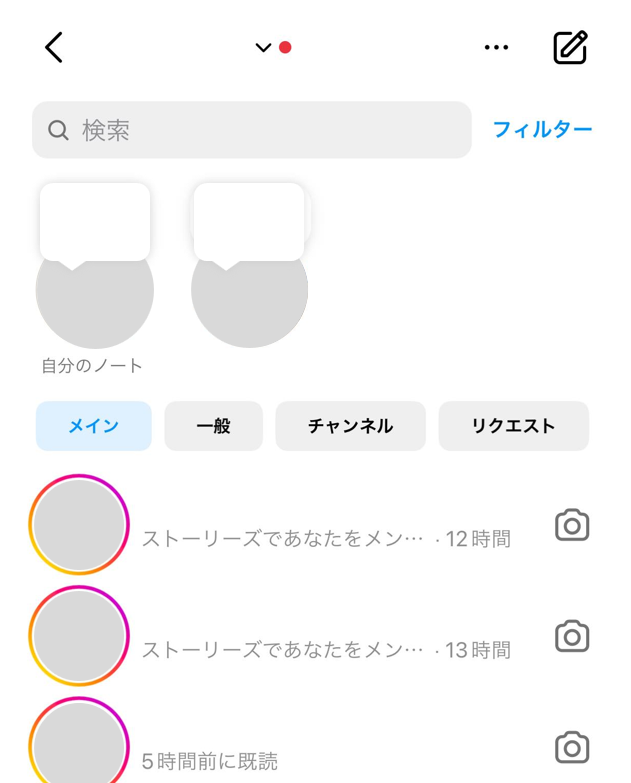
チャット型のショートメッセージが送れる機能で、テキストや写真・音声・動画などの他、「フォード投稿」「ストーリーズ」などをシェアしたり、ビデオ通話を利用することもできます。
個別コンタクトのみならず複数アカウントとのグループも作成でき、既読やオンライン状態も確認可能です。
DMでは相互フォローしていなくても、相手のアカウントを知っていれば送ることができます。ただし自分がInstagramのアカウントを保有していないと送ることはできません。
コメントとの違い
DMは個別チャットのため、他のユーザーに内容を知られることがありません。コメントは、フィードやリールなどの投稿に対して行えるもので、他のユーザーも閲覧可能です。
ただしフィードやリール投稿の公開範囲は、アカウントのプライバシー設定によって異なります。 非公開アカウントでは、承認されたフォロワーにのみ投稿を表示するため、投稿に対するコメントも承認済みフォロワーに公開されます。
InstagramのDMの使い方
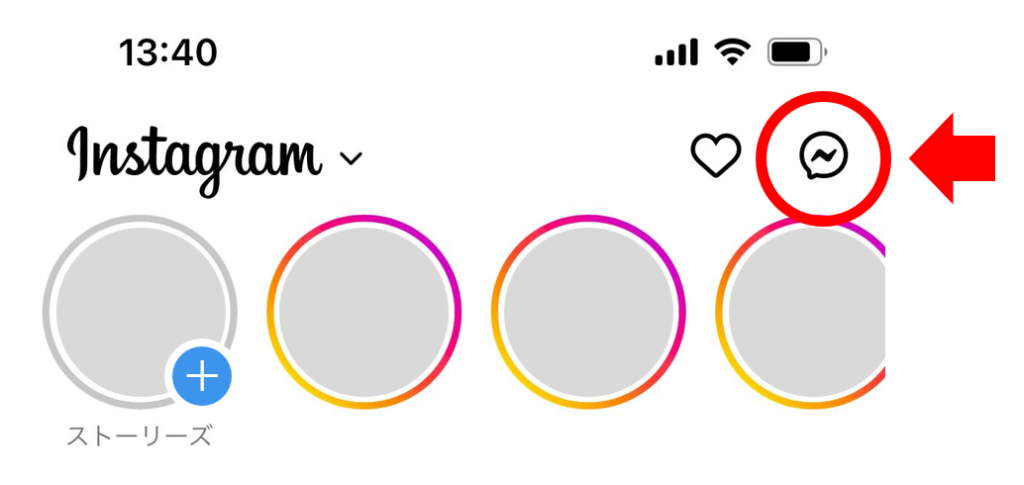
InstagramのDMは、タイムライン右上の吹き出しアイコンから確認することができます。チャット画面から相手にメッセージや動画、写真、ボイスメッセージなどの送信も可能です。
なお、DMを送られた相手をフォローしていない場合には、DM受信側がメッセージリクエストを承認する必要があります。DM画面のノート下部にある受診ボックスの右側「リクエスト」をタップし、「メッセージリクエスト」から承認を行いましょう。
▼DMの閲覧およびメッセージ送信方法(過去にDMしたことがあるアカウントが相手の場合)
- ホームアイコンをタップし、タイムラインを開く
- 右上の吹き出しアイコンをタップ
- DMをやり取りしたアカウント一覧から、該当するアカウントをタップ
- メッセージなどを打ち込み、送信する
▼DMの閲覧およびメッセージ送信方法(過去にDMしたことがないアカウントが相手の場合)
- ホームアイコンをタップし、DMを送りたい相手のプロフィール画面を開く
- プロフィールテキストの下部にある「フォロー(またはフォロー中)」「メッセージ」のうち「メッセージ」ボタンをタップ
- チャット画面に遷移するので、メッセージなどを打ち込み、送信する
InstagramのDM 基本機能
ここからは、DMの基本機能についてくわしく見ていきます。
- プッシュ通知オン/オフ機能
- 他の人のプロフィールやストーリー投稿のシェア機能
- 写真や動画の送信メッセージへのいいね機能
- 消えるメッセージモード
- グループチャット機能
- 音声通話&ビデオチャット機能
- 送信取消機能
- 通知なしで送れる「サイレント」機能
1.プッシュ通知オン/オフ機能
多くのスマホアプリではプッシュ通知機能がデフォルトで設定されています。プッシュ機能は更新やメッセージ受信時を知らせてくれる便利な機能ではありますが、頻繁な通知が気になる場合、プッシュ通知をオフにすることで、受け取る情報をセーブすることができます。
2.他の人のプロフィールやストーリー投稿のシェア機能
InstagramのDMでは、他の人のプロフィールやストーリー投稿をDMでシェアする機能があります。
タイムラインなどの投稿で、投稿直下やストーリー再生中画面下にある飛行機アイコンをタップすると、任意のアカウントへDM経由で投稿をシェアできます。
3.写真や動画の送信メッセージへのいいね機能
InstagramのDMでは、DMのチャット画面内に送られたメッセージや写真・動画などをダブルタップすると「いいね」を意味するハートマークが付けられたり、メッセージ長押しでリアクションスタンプも送っることができます。
4.消えるメッセージモード
InstagramのDMには、既読を付けたメッセージが消える機能があります。当該モード内でやり取りしたメッセージが、次にスレッドを表示させる際に消えてしまうものです。
任意のスレッドを上部にスワイプすると「消えるメッセージモード(背景は黒)」がオンになり、チャットを閉じると既読のメッセージは消えます。「消えるメッセージモードをオフにする」ボタンをタップするか、消えるメッセージモード中の画面を上部にスワイプすることで、オフにすることができます。
5.グループチャット機能
DMでは複数人によるグループを作成でき、1対1と同様にメッセージや写真、動画のやり取りが行えます。
DM一覧画面右上の「新規作成アイコン」をタップすると出てくるフォロワー一覧リスト内にあるフォロワーをタップするか、または該当フォロワーを検索し「グループチャットを作成」ボタンをタップすると、チャットを作成することができます。
6.音声通話&ビデオチャット機能
DMでは、携帯電話の番号を知らない相手でも、音声やビデオで通話ができます。
Wi-Fi環境では無料で利用できますが、Wi-Fi環境外では契約している携帯キャリアのモバイルデータ容量を消費します。
7.送信取消機能
DMのメッセージ送信後、送った内容にミスがあったなどの場合には、メッセージの送信を取り消すことができます。取り消したいメッセージを長押しすると表示されるリアクションボタン列下部の「送信を取り消す」ボタンをタップすると、メッセージの取り消しが完了します。
送信後、相手が既読になってから送信取り消しを行っても、相手には取り消したメッセージの内容が伝わっています。送信するメッセージはミスのないよう注意しましょう。
8.通知なしで送れる「サイレント」機能
スマートフォンの設定でポップアップ機能を設定している場合、DMを受信すると、プッシュ通知機能により待ち受け画面にメッセージ内容が表示されます。相手の待ち受け画面にメッセージを表示させたくない場合、「/Silent 」を付けてメッセージを送信すると、通知がオフになります(/Silent のスラッシュは半角であること、silentのあとに半角スペースを開け、メッセージを送ること)。
ただし受信側は、DMが送られていることを、Instagramを利用するまでわからず、DM一覧に未読通知が来ていることで気づけます。すぐに返答を求めたいときは、不便なこともあるかもしれません。
InstagramのDMの注意点

DMを利用する際に気を付けたいポイントがいくつかあります。
- 既読・オンライン中などこちらのステータスが相手にわかる
- メッセージリクエストで「削除」するとスレッドが削除される
- 怪しいメッセージに注意
- プライバシー設定は必須
1.既読・オンライン中などこちらのステータスが相手にわかる
スマートフォンでポップアップ通知を設定している場合、待ち受け画面上に受信したDMの一部が表示されます。ポップアップ通知ではDM冒頭のみの表示となり受信側の既読はつきません。既読が付くのは、Instagramを開き、DMの該当スレッドに遷移した段階となります。
Instagramにログインしている最中は、自身のアイコンに、自身のオンライン状況(アクティビティステータス)を示す緑色の点が表示されます。DM画面の上部に配置されている、一言をつぶやける「ノート」機能には、オンライン中のアカウントの一覧が並ぶようになっています。なお、フォローしていない相手のオンラインアクティビティは表示されません。
またオンラインアクティビティは、ストーリーズやノートの足跡などに表示される自身のアイコンにも表示されます。アクティビティステータスでオンライン状況を主らせたくないときは、以下の方法でオフにすることができます。ただしオフにすると、他ユーザーのオンラインアクティビティもすべて非表示となります。
▼アクティビティステータスをオフにする方法
- プロフィール画面右上のメニューボタン「三」を開く
- 「設定とプライバシー」から「メッセージとストーリーズへの返信」をタップ
- 「アクティビティのステータスを表示」をタップし、次の画面で「アクティビティのステータスを表示」をオフにする
2.メッセージリクエストで「削除」するとスレッドが削除される
知らないアカウントからDMを受信したとき、該当スレッドにメッセージリクエストが出現します。メッセージリクエストで「削除」を選択すると、該当スレッドそのものが削除されます。また、DM画面からは承認拒否したアカウントの検索が難しいことがあるため、留意しましょう。
メッセージリクエストには「優先リクエスト」「すべてのリクエスト」「非表示のリクエスト」があり、メッセージリクエストのタイミングでいずれかに自動的に振り分けられます。 スレッドに移動すると画面下部に「(相手のアカウント名)からのメッセージリクエストを承認しますか?」の表示がされ、「ブロック」「削除」「承認」のどれかを選択するよう誘導されます。
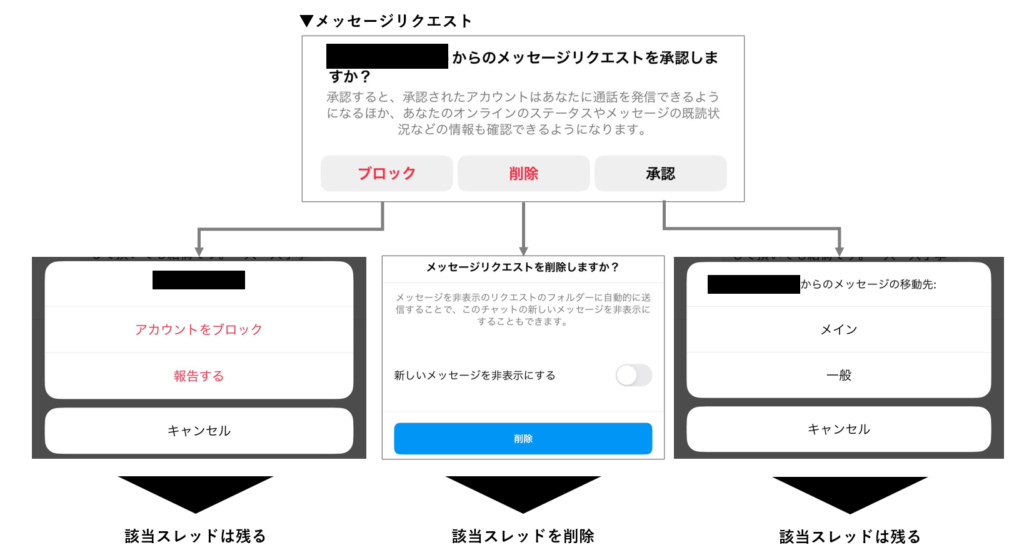
「ブロック」は送信元アカウントをブロックし、同じアカウントが保有する別アカウントや、今後作成するアカウントもブロックします。迷惑メッセージやスパムなどの場合、「報告する」をタップするとInstagramの運営サイドに通報することができます。ブロックしても、スレッドは残ります。
「削除」はスレッドそのものを削除します。同じアカウントからの新しいメッセージを受け取りたくないときは、「新しいメッセージを非表示にする」をオンにしてください。
「承認」は、スレッドをDMの一般またはメイン画面一覧に移動させることができます。
3.怪しいメッセージに注意
DMには、詐欺まがいの内容や怪しい内容のメッセージが届くことがあります。「簡単にお金が稼げる」ことや「異性と出会える」などを謳った内容は、詐欺であることが非常に多いため、メッセージリクエストの時点で「ブロック」または「削除」を選択すると安心かもしれません。
メッセージによってはURLが記載されており、URLをクリックすると推移先のブラウザで個人情報が抜かれたり、アカウントが乗っ取られたりする可能性もあります。
またアカウントによっては、ライバーやインフルエンサーなどのスカウトメッセージを受信することもあります。企業の担当者などが送信していることが多くあり、詐欺などではないことも多々ありますが、この場合も、違和感を感じたら「ブロック」または「削除」することをおすすめします。
4.プライバシー設定は必須

DMでは、プライバシーに関する設定を行えます。自分の情報とコンテンツを管理し、望む範囲で他のユーザーと共有するのに役立ちます。設定は、プロフィールTOP右上の「三」をタップした先の「設定とプライバシー」から行えます。
▼「設定とプライバシー」DM関連設定の例
| メッセージとストーリーズへの返信>メッセージコントロール | 知らない相手からのメッセージリクエストをどのフォルダで受信するか、あるいは受信拒否の設定を行える |
| メッセージとストーリーズへの返信>開封証明 | オンラインアクティビティに関する設定で、メッセージを読むと既読が付く。オフにすると既読はつかなくなる |
| メッセージとストーリーズへの返信>アクティビティのステータス | オンラインアクティビティに関する設定で、最後にInstagramを使用した日時や、現在のオンライン状態がフォロワーに表示される。オフにすると自分も含めオンラインアクティビティが非表示になる |
| やり取りの制限>抑制 | 自分をフォローしていないアカウントや、1週間以内にフォローしてきたフォロワーなどからのコメントやメッセージを一時的に抑制できる。抑制する期間は1日~4週間まで設定可 |
| 制限中 | 特定ユーザーとの望まないやり取りを制限できる |
| 非表示ワード | 不快感を与える内容やスパム、詐欺の可能性があるなどのメッセージリクエストを非表示にする |
まとめ
DMは、親しい友人との気軽なやり取りのほか、新しい人間関係を広げることにも役立ちます。ただしトラブルのもとになる可能性もあるため、利用時には「プライバシー設定を行う」「怪しいメッセージはブロックまたは削除する」などリスク管理を徹底しておきましょう。
マムズラボでは、さまざまな企業様アカウントの運用代行を承っておりますが、DMの管理・監視も承っております。詳しくはぜひお問い合わせくださいませ。




